De Netskope-client downloaden
Podsumowanie: Leer hoe u de Netskope Client downloadt door deze instructies te volgen.
Ten artykuł dotyczy
Ten artykuł nie dotyczy
Ten artykuł nie jest powiązany z żadnym konkretnym produktem.
Nie wszystkie wersje produktu zostały zidentyfikowane w tym artykule.
Instrukcje
In dit artikel vindt u de stappen voor het downloaden van de Netskope-client.
Betreffende producten:
- Netskope-client
Betreffende besturingssystemen:
- Windows
- Mac
- Android
- iOS
Netskope kan worden gedownload via een e-mail-uitnodiging of via de webconsole. Klik op de gewenste procedure voor meer informatie.
Opmerking: De Android-client en het iOS-profiel moeten worden gedownload via de uitnodigingsmail.
- Ga in een webbrowser naar de Netskope-webconsole:
- Datacenter Verenigd Staten: https://[TENANT].goskope.com/
- Datacenter Europese Unie: https://[TENANT].eu.goskope.com/
- Datacenter Frankfurt: https://[TENANT].de.goskope.com/
Opmerking: TENANT] = de tenant-naam in uw omgeving - Meld u aan bij de Netskope-webconsole.

- Klik op Settings.

- Klik op Security Cloud Platform.

- Klik op Users.

- Selecteer alle gebruikers naar wie u implementatie-e-mailberichten wilt verzenden en klik vervolgens op Uitnodiging verzenden.

- Zoek vanaf het beoogde eindpunt de e-mail van onboarding@netskope.com en klik op de betreffende downloadkoppeling.
 Opmerking: De downloadkoppelingen zijn uniek. De installatie is gekoppeld aan de gebruiker aan wie de koppeling is toegewezen.
Opmerking: De downloadkoppelingen zijn uniek. De installatie is gekoppeld aan de gebruiker aan wie de koppeling is toegewezen. - Klik op Downloaden.

Opmerking: TENANT] = de tenant-naam in uw omgeving
- Ga in een webbrowser naar de Netskope-webconsole:
- Datacenter Verenigd Staten: https://[TENANT].goskope.com/
- Datacenter Europese Unie: https://[TENANT].eu.goskope.com/
- Datacenter Frankfurt: https://[TENANT].de.goskope.com/
Opmerking: TENANT] = de tenant-naam in uw omgeving - Meld u aan bij de Netskope-webconsole.
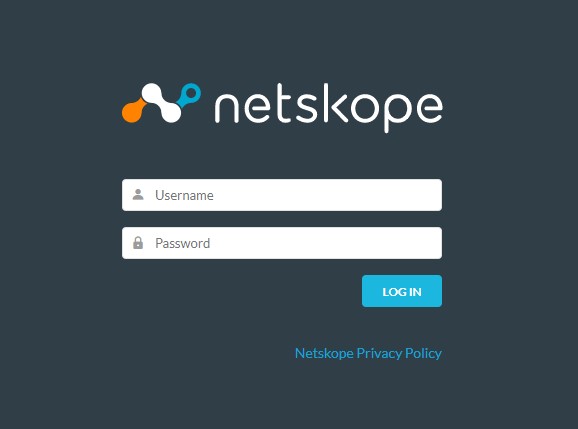
- Open een nieuw browsertabblad en ga naar de juiste koppeling om de Netskope Client te downloaden:
- Windows
- Datacenter Verenigde Staten: https://[TENANT].goskope.com/dlr/win/get
- Datacenter Europese Unie: https://[TENANT].eu.goskope.com/dlr/win/get
- Datacenter Frankfurt: https://[TENANT].de.goskope.com/dlr/win/get
- Mac
- Datacenter Verenigde Staten: https://[TENANT].goskope.com/dlr/mac/get
- Datacenter Europese Unie: https://[TENANT].eu.goskope.com/dlr/mac/get
- Datacenter Frankfurt: https://[TENANT].de.goskope.com/dlr/mac/get
- Windows
Als u contact wilt opnemen met support, raadpleegt u de internationale telefoonnummers voor support van Dell Data Security.
Ga naar TechDirect om online een aanvraag voor technische support te genereren.
Voor meer informatie over inzichten en hulpbronnen kunt u zich aanmelden bij het Dell Security Community Forum.
Dodatkowe informacje
Filmy
Produkty, których dotyczy problem
NetskopeWłaściwości artykułu
Numer artykułu: 000130769
Typ artykułu: How To
Ostatnia modyfikacja: 30 sie 2024
Wersja: 10
Znajdź odpowiedzi na swoje pytania u innych użytkowników produktów Dell
Usługi pomocy technicznej
Sprawdź, czy Twoje urządzenie jest objęte usługą pomocy technicznej.